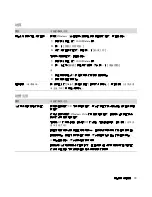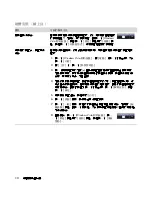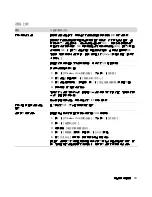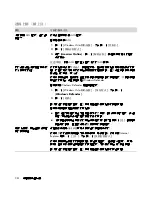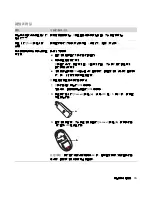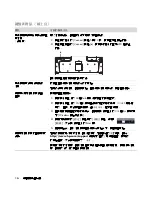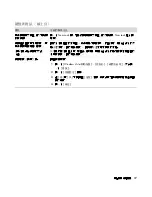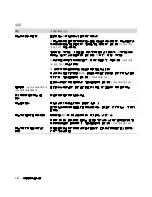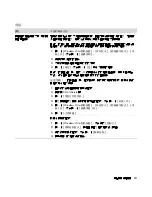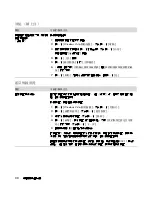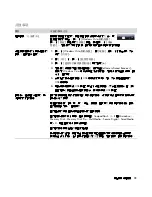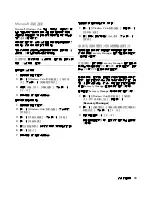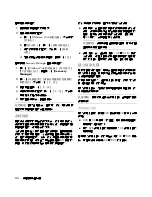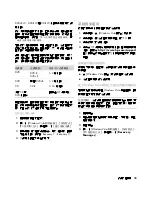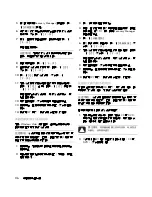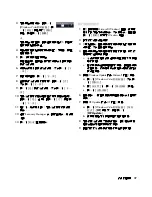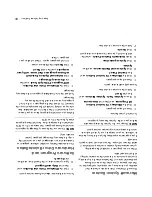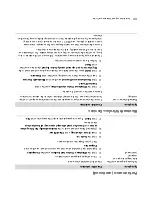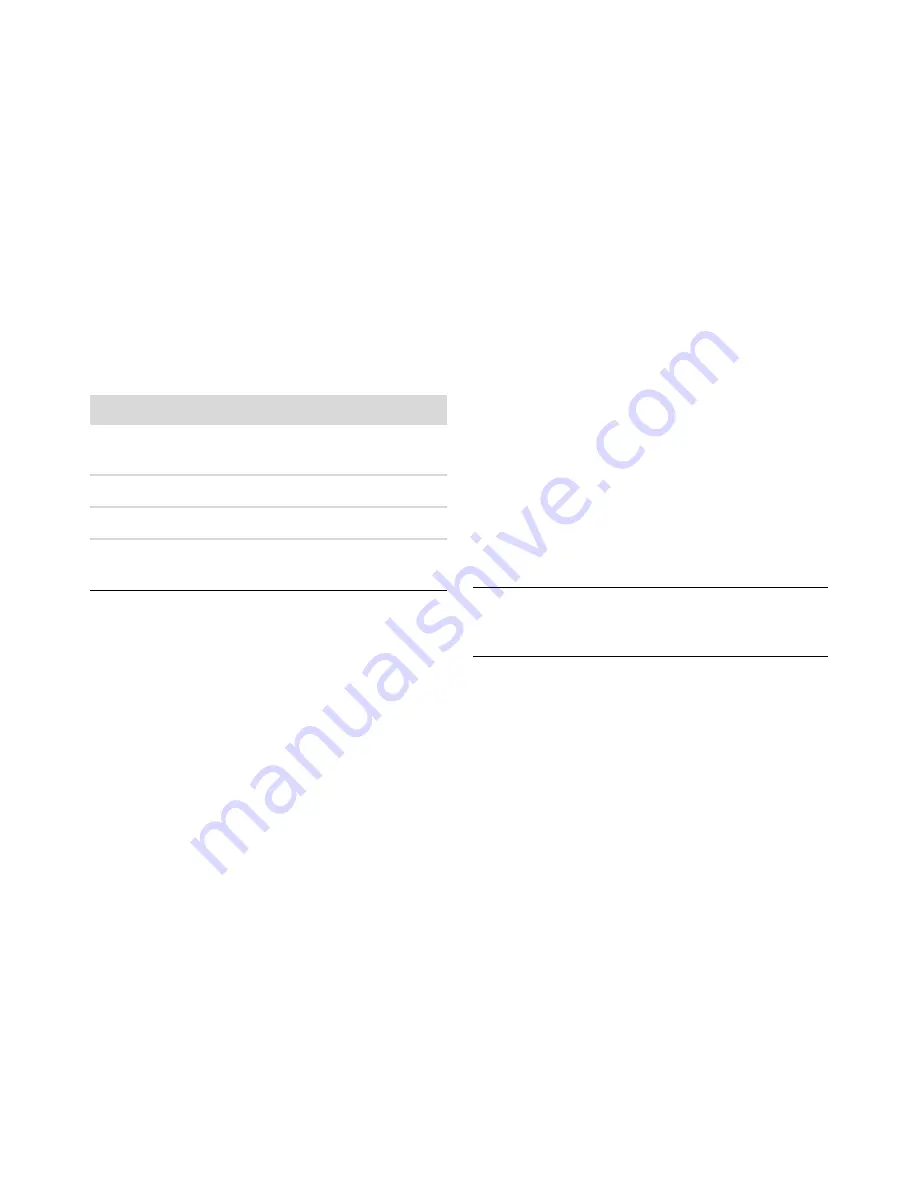
修
復軟體
問題
25
DVD+RW
、
DVD-RW
和
CD-RW
光碟
無
法用
來
建立復
原光碟。
您
必須
使用
高
品
質
的光碟。
因
為製作復原光碟組非
常
重
要
,所
以這個
程
序
使用
極
高
的檢查標
準
。您可能
會
看
到錯誤訊
息
,
例如 「
寫入光碟時發生錄製錯誤
」
或
「
檢查光碟時偵測到錯誤
」
。
如果
您的光碟
有問題
,
則會退出該
光碟。系統
會
提示
您
插入新
的空
白
光碟,重
新再試
一
次
。可能
會退出某
些
光碟,
這個
情況是
正常
的。
復原光碟組的光碟
數
量
需視您電腦的
型
號
而
定。建立
復原光碟組時,程式
會
告
訴
您需
要
使用
多
少
片
空
白
光
碟。下
表
提供所需光碟
數
量
的概
念
。
此程
序
需
要
一
些
時間
來確
認
寫入
到光碟的資訊是
否正
確
。您可
以
隨時
結束
這個
程
序
。
當
您下
次
執行此程式
時,
它會從
您上
次
結束
的地方重
新
開
始
。
若要
建立復原光碟:
1
關閉
所
有
開
啟
的程式。
2
按
一下
[Windows Vista
開始按鈕
]
、
[
所有程式
]
、
[PC
說明和工具
]
,
接
著
按
一下
[
建立復原光碟
]
。
3
按照
螢幕上的
指
示
進
行
操
作。建立光碟時,
請
標
示
每片
光碟 (
例如:
Recovery 1
、
Recovery 2
)。
4
將復原光碟
置
於安
全
的地方。
系統復原選項
您
應該按照以
下
順序嘗試
執行系統復原
:
1
透
過
硬碟,
從
[Windows Vista
開
始
]
功
能
表
。
2
透
過
硬碟,在系統
啟
動時
按
鍵盤上的
F11
鍵。
3
透
過
您建立的復原光碟。
4
透
過
從
HP
支
援
中
心
購買
復原光碟。
若要
購買
復原
光碟,
請
移
至
http://www.hp.com/support
並參閱適
合您電腦
型
號
的
[
下
載
驅
動程式
及
軟體
]
頁
面。
從
硬碟啟動系統復原
選擇
下列其中一
種
程
序
,
從
硬碟上的復原
映
像
重
新
安
裝軟體
:
!
從
[Windows Vista
開
始
]
功
能
表啟
動系統復原
!
系統
啟
動時執行系統復原
從
[Windows Vista
開始
]
功
能
表
啟動系統復原
如果
電腦
正常運
作中且
Windows Vista
發出回應
,
請
使用
這些步驟來
執行系統復原。
1
關閉
電腦。
2
中
斷
所
有
和電腦連
接
的
週
邊
裝
置
(顯示器、鍵盤
和滑鼠除外)。
3
開
啟
電腦。
4
按
一下
[Windows Vista
開始按鈕
]
、
[
所有程式
]
、
[PC
說明和工具
]
,
接
著
按
一下
[
Recovery
Manager
]
。
光碟機
光碟
種類
所
需
空
白
光碟數量
DVD
DVD-R
、
DVD+R
1–3
片
光碟
DVD
雙
層
DVD+R
1–2
片
光碟
CD
CD-R
7–16
片
光碟
沒
有
CD
或
DVD
光碟機
請
連
絡
HP
支
援
中
心
注意事項
:
系統復原
會刪
除您在
購買
電腦
後
所建立或
安裝的所
有
資料和程式。
因
此,
請確
定您
已
將所
有要
保
留
的資料備份到
卸
除式磁碟。
Содержание A6600f - Pavilion - 3 GB RAM
Страница 1: ...疑難排解與維護手冊 ...
Страница 4: ...iv 疑難排解與維護手冊 ...
Страница 32: ...www hp com ...
Страница 33: ......
Страница 61: ...iv Troubleshooting and Maintenance Guide ...
Страница 64: ...Troubleshooting and Maintenance Guide Printed in ...